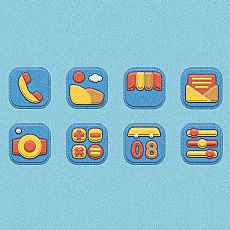同样我们给它一个高斯模糊

现在页根部分没有区分开,重色不够,我们需要给它一阴影, 可以用过透明渐变来实现
因为多肉植物的质感强,所以我们在给阴影,的时候最好都用高斯模糊来调整一下

现在我们要做的是给叶子一个圆润的感觉,我们先根据叶子的形状画一个弧度

给一个深色的填充,同样模糊一下

在左上角给一点亮色

在尖角部分给一个红色的透明渐变

其他叶子上色方法也是如此,大同小异
只要根据叶子的形状,方向来上色就可以了,在叶子的边缘适当的用接近白色的亮色来修饰一下,
表现出叶子的厚度和质感…..

8.上完色后记得给叶子们加点投影效果

9.绘制花盆,我们先绘制一个圆角矩形框
我的矩形框半径设置的是100

10,调整矩形的混合模式
先调整斜面浮雕

添加投影

11.复制一个矩形2,图层移至矩形1下面,将矩形2下移

12,做盆里面的效果
在矩形图层下新建图层,画矩形,填色

将我们的土壤素材放入PS中,创建剪贴蒙版


将小草的素材移入PS,创建剪贴蒙版